É uma dúvida comum sobre como excluir músicas do iPhone. Com o desenvolvimento da tecnologia telefônica, é mais provável que as pessoas mantenham contato umas com as outras através do iPhone. Com a tecnologia de ponta, o iPhone oferece às pessoas não apenas a função básica de comunicação, mas também o prazer de múltiplas mídias. Aproveitando as músicas maravilhosas, tirando fotos em HD, gravando vídeos memoráveis, reproduzindo filmes suaves... tudo o que o iPhone traz para você se tornou indispensável.
A necessidade é ilimitada, enquanto o espaço interno é limitado. Pode ser necessário liberar espaço no iPhone para uma melhor experiência. Ou talvez haja muitas músicas e artistas dos quais você está cansado e deseja excluí-los para ter mais espaço útil. Então, como remover músicas do iPhone? Como evitar que a música excluída volte para o iPhone?

Tomemos o iPhone como exemplo.
1. Exclua músicas no aplicativo para iPhone. Toque no ícone Música para encontrar a música que deseja excluir, clique em "apple music" no lado direito da tela. Toque em Excluir para remover as músicas indesejadas, uma por uma.
2. Músicas excluídas do iPhone nas configurações. Vá para Configurações -> Geral -> Uso -> Gerenciar armazenamento. Toque em Música e encontre todas as suas músicas em Música. Toque em Editar no canto superior direito para excluir as músicas uma por uma ou escolha "Todas as músicas" para excluir todas as músicas do seu iPhone com um toque.
O processo de exclusão ainda não foi concluído quando a música é removida do iPhone. Você precisa sincronizar novamente sua biblioteca de música com o iTunes e redefinir as músicas do seu iPhone. Aqui, a música excluída não pode voltar para o seu iPhone.
Se quiser apagar sua música completa e permanentemente, pode ser necessário obter ajuda de software de terceiros. Aqui recomendamos duas ferramentas muito úteis para você apagar facilmente músicas do seu iPhone.
Borracha do iPhone é uma das ferramentas mais poderosas para apagar permanentemente todo o conteúdo do iPhone, incluindo músicas. Para atender às suas necessidades pessoais, este software profissional oferece três modos de apagamento para limpar dados de dispositivos iOS. Baixe e instale gratuitamente este Music Eraser no seu PC.
100% seguro. Sem anúncios.
100% seguro. Sem anúncios.
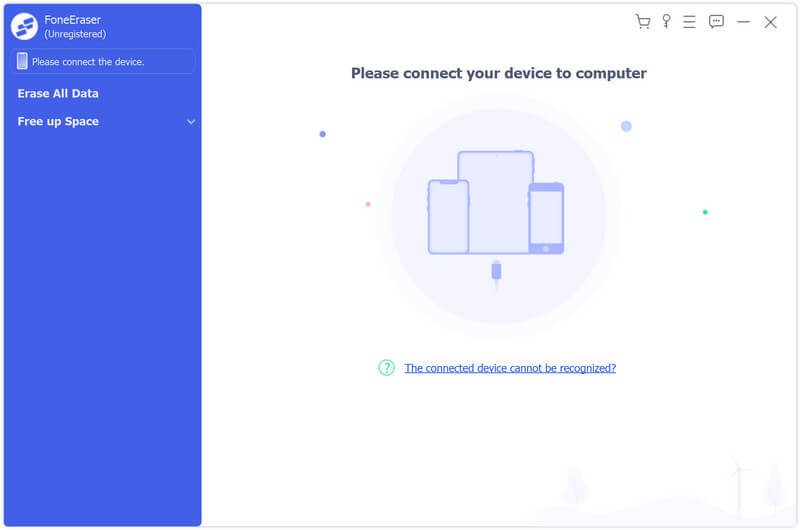
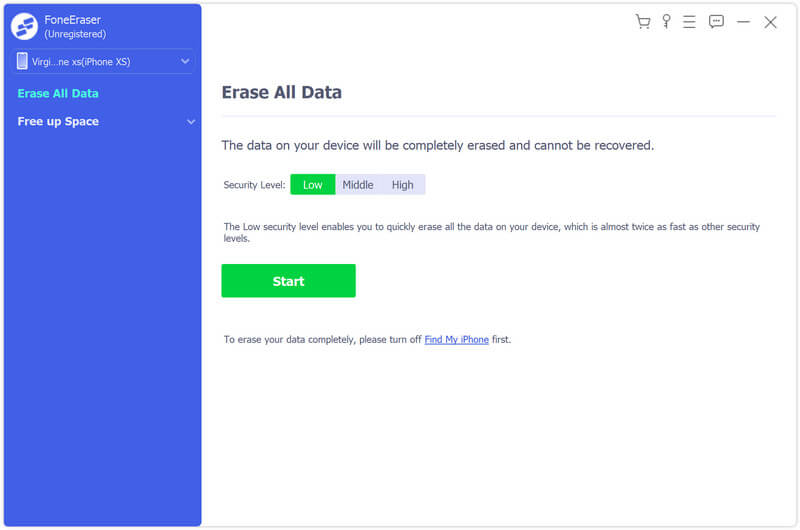
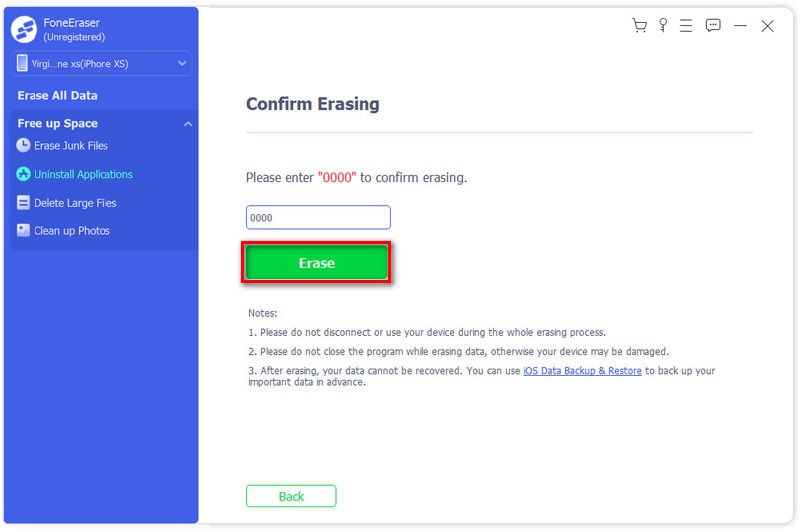
Em minutos, este software maravilhoso pode apagar totalmente todas as músicas do seu iPhone. Observe que este software é um software de apagamento do iPhone, ele pode permanentemente e completamente limpar histórico de navegação e cache do iPhone para deixar seu iPhone como um novo. Portanto, tome cuidado com os dados do seu iPhone. Se você deseja apenas remover ou excluir algumas músicas do iPhone, este software deve ser usado com cautela. Pelo contrário, se você deseja revender o seu iPhone e deseja que todas as músicas sejam apagadas, este iPhone Data Eraser será a melhor escolha para você.
Para excluir músicas do iPhone, você também pode procurar ajuda em FoneTrans, o melhor software de transferência iOS para gerenciar arquivos iOS. Ele fornece uma maneira prática de gerenciar arquivos iOS de vários dispositivos iOS. Você pode transferir, importar ou exportar facilmente todos os tipos de arquivos iOS entre iPhone, iPad, iPod e PC. Para excluir músicas do iPhone, você pode facilmente encontrar a categoria de música por meio deste gerenciador e lidar com ela separadamente. Baixe e instale gratuitamente este gerenciador de música no seu PC.
100% seguro. Sem anúncios.
100% seguro. Sem anúncios.



Aguarde alguns minutos, você descobrirá que todas as músicas que deseja remover já desapareceram. A melhor vantagem deste gerenciador de música é que ele é conveniente para transferir e fazer backup de músicas, caso você precise delas mais tarde. Portanto, você poderia transferir músicas do iPhone e faça backup deles antes de excluí-los.
Como faço para recuperar músicas do meu iPhone?
Se você acidentalmente perdeu músicas do iPhone, você pode recupere-os com uma ferramenta de recuperação de dados do iPhone. Inicie o Aiseesoft iPhone Data Recovery no seu computador e clique em Iniciar verificação para verificar o seu iPhone. Encontre a música que deseja recuperar e clique no botão Recuperar para recuperar músicas do iPhone.
Onde minhas músicas são armazenadas no iPhone?
Os arquivos de música do iPhone são armazenados em uma pasta chamada Música no armazenamento interno do seu iPhone. Os usuários não poderão acessar os arquivos de música diretamente.
Atualizar o iTunes exclui todas as suas músicas?
Não. De acordo com usuários do iTunes. O iTunes não excluirá músicas quando for atualizado. Mas há momentos em que a música desaparece do iTunes devido a um bug.
Conclusão
Apagar dados do iPhone

O utilitário mais poderoso de todos os tempos, permitindo aos usuários apagar todo o conteúdo do iPhone, como contatos, mensagens, fotos, vídeos, notas, etc. e configurações de forma permanente e completa.
100% seguro. Sem anúncios.